มีความเข้าใจอย่างลึกซึ้งเกี่ยวกับการใช้ After Effects เพื่อให้ได้ภาพสโลว์โมชั่น
สำหรับนักตัดต่อส่วนใหญ่ที่ต้องการสร้างฉากภาพยนตร์ในวิดีโอ อินเทอร์เน็ตจะแนะนำ After Effects เสมอ มิฉะนั้น ผลิตภัณฑ์อื่นๆ ของอะโดบี แต่สำหรับมือใหม่ที่ต้องการใช้สิ่งนี้ มักจะมองว่า After Effects เป็นแพลตฟอร์มที่ซับซ้อนเพื่อใช้ในการสร้างสโลว์โมชั่น เนื่องจากขั้นตอนที่เป็นปัญหาซึ่งแสดงให้เห็นอย่างสม่ำเสมอในอินเทอร์เฟซ ในบทความนี้ คุณจะทราบรายละเอียดและขั้นตอนทั้งหมดที่จะแนะนำคุณในการตอบปัญหาของ วิธีทำภาพสโลว์โมชั่นใน After Effectsเพื่อให้คุณใช้งานได้สะดวกและเรียกตัวเองว่าบรรณาธิการมืออาชีพ
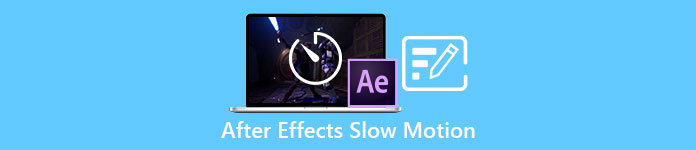
ส่วนที่ 1. วิธีการสร้างภาพช้าในอาฟเตอร์เอฟเฟกต์
อาฟเตอร์เอฟเฟค เป็นเครื่องมือตัดต่อวิดีโอที่ใช้เพื่อเพิ่มเอฟเฟกต์และแอนิเมชั่นให้กับภาพยนตร์และคลิปวิดีโอ สำหรับการผลิตวิดีโอที่ราบรื่นยิ่งขึ้น โปรแกรมตัดต่อวิดีโอส่วนใหญ่ใช้เพื่อสร้างชื่อเรื่อง บทนำ และการเปลี่ยนระหว่างคลิป หนึ่งในหลายปัจจัยที่อินโทรและทรานซิชันที่ดีมีคือการใส่สโลว์โมชั่นในฉากและ อาฟเตอร์เอฟเฟค สามารถทำงานได้ดีในการแปลงวิดีโอความเร็วปกติเป็น เคลื่อนที่ช้า.ในฐานะส่วนหนึ่งของ Adobe Creative Cloud คุณสามารถเข้าถึง After Effects ได้ฟรี เครื่องมือนี้รวมอยู่ในชุดเต็ม แต่คุณสามารถซื้อแยกต่างหากได้หากต้องการ การใช้ชุดเครื่องมือนี้มีข้อได้เปรียบในการทำความคุ้นเคยกับทุกคนที่เคยใช้ผลิตภัณฑ์ Adobe อื่นๆ ซึ่งทำให้การเรียนรู้ฟังก์ชันและการโต้ตอบใหม่ๆ เป็นเรื่องง่าย เพื่อให้คุณทราบข้อมูลเพิ่มเติมเกี่ยวกับ อาฟเตอร์เอฟเฟค และวิธีทำภาพสโลว์โมชั่น มีขั้นตอนดังนี้:
ขั้นตอนที่ 1. นำเข้าคลิปวิดีโอของคุณโดยคลิกที่ ไฟล์ ที่มุมบนซ้ายและเลือก นำเข้า. จากนั้นเลือกคลิปวิดีโอที่คุณต้องการแก้ไขและปรับแต่ง
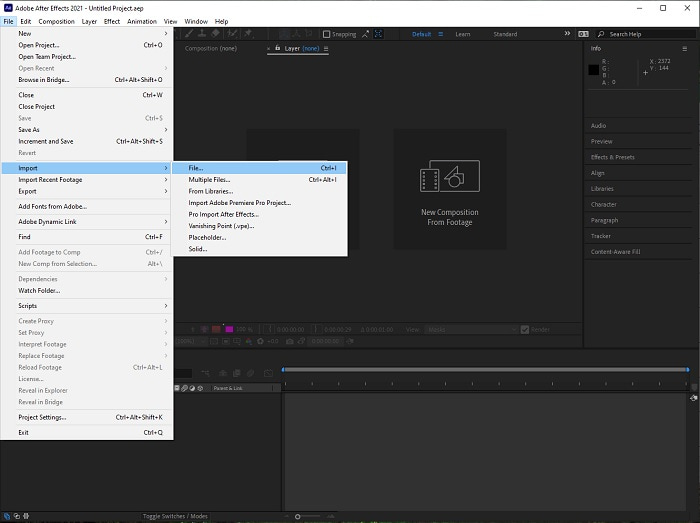
ขั้นตอนที่ 2. ลากคลิปวิดีโอที่นำเข้าไปยังแทร็กวิดีโอเพื่อเริ่มแก้ไข หลังจากนั้น ให้คลิกขวาที่ไฟล์วิดีโอแล้วเลือก เวลา; ต่อไปคือ ยืดเวลา.
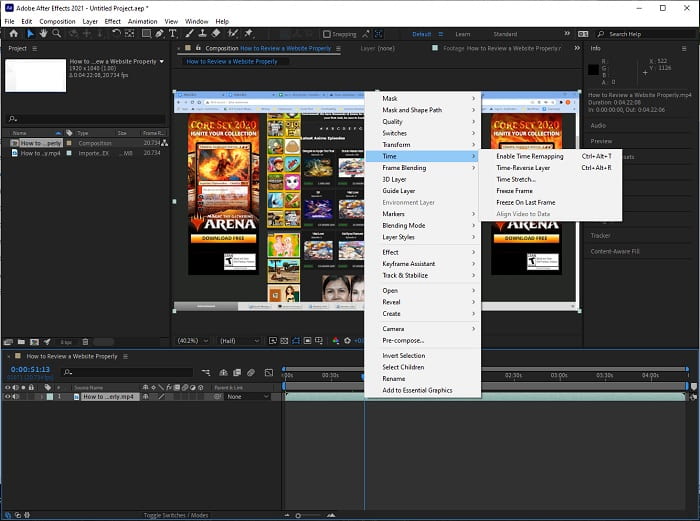
ขั้นตอนที่ 3. ปรับ ยืดเวลา โดยการเพิ่ม ปัจจัยยืด จาก 100 ถึง 500+ เพื่อสร้างความเร็วในการเล่นที่ช้าลง
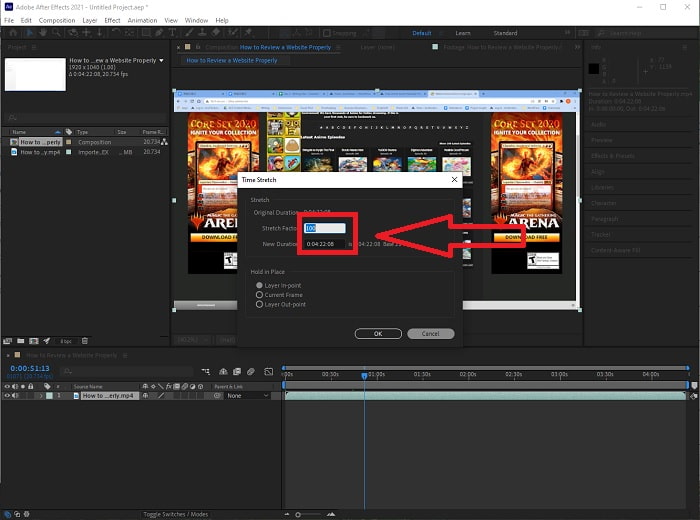
โดยทั่วไป มีหลายวิธีในการปรับความเร็วในการเล่นหรือทำวิดีโอสโลว์โมชั่นโดยใช้ After ผลกระทบ; บาง ปลั๊กอิน มีความจำเป็นในการทำ เคลื่อนที่ช้า วิดีโอบางตัวก็อาศัยเครื่องมือที่มีอยู่ในซอฟต์แวร์ที่ให้ไว้ด้านบน
ส่วนที่ 2 วิธีที่ง่ายกว่าในการสร้างสโลว์โมชั่นบน Windows PC และ Mac
วิธีที่ 1 ใช้ Video Converter Ultimate
Video Converter Ultimate เป็นหนึ่งในซอฟต์แวร์ที่เป็นทางเลือกที่ดีที่สุดสำหรับ อาฟเตอร์เอฟเฟค ในการจัดหาเครื่องมือที่เข้าถึงได้เพื่อใช้ในการแก้ไขและตกแต่งวิดีโอ โดยเฉพาะอย่างยิ่งในการควบคุมความเร็วในการเล่นวิดีโอและแปลงเป็นภาพช้า หนึ่งในเครื่องมือที่มีอยู่คือ ตัวควบคุมความเร็ววิดีโอซึ่งมีขั้นตอนง่าย ๆ ในการติดตามและดำเนินการปรับความเร็วที่ต้องการอย่างเหมาะสม นอกจากนี้ชอบ อาฟเตอร์เอฟเฟคซอฟต์แวร์นี้สามารถสร้างเอาต์พุตคุณภาพสูงได้ แม้ว่าคุณจะปรับรายละเอียดจากวิดีโอของคุณ หากต้องการทราบข้อมูลเพิ่มเติมเกี่ยวกับขั้นตอน นี่คือขั้นตอนที่คุณต้องปฏิบัติตาม:
ขั้นตอนที่ 1. เลือก ดาวน์โหลดฟรี เพื่อเริ่มการดาวน์โหลดและบันทึกลงในคอมพิวเตอร์ของคุณ หลังจากนั้น คุณจะสามารถปรับแต่งและตั้งค่าแอปพลิเคชันได้
ดาวน์โหลดฟรีสำหรับ Windows 7 หรือใหม่กว่าดาวน์โหลดอย่างปลอดภัย
ดาวน์โหลดฟรีสำหรับ MacOS 10.7 หรือใหม่กว่าดาวน์โหลดอย่างปลอดภัย
ขั้นตอนที่ 2. เมื่อติดตั้งซอฟต์แวร์แล้ว ให้เรียกใช้โดยเลือก กล่องเครื่องมือ จากแถบเมนูแล้วเลือก ตัวควบคุมความเร็ววิดีโอ จากรายการที่ปรากฏ
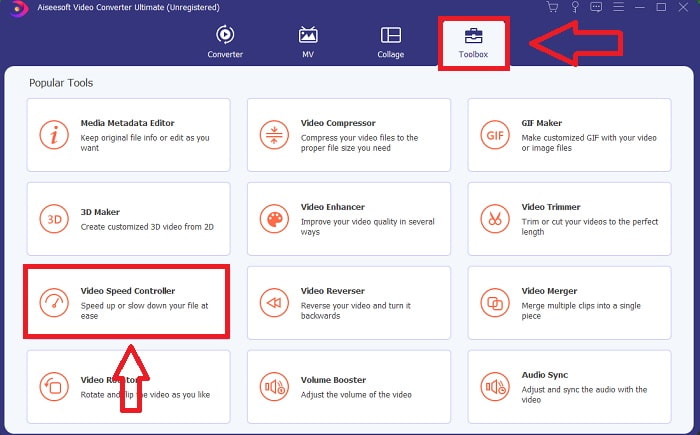
ขั้นตอนที่ 3. เพียงวางไฟล์ลงในโปรแกรมตัดต่อวิดีโอโดยคลิกปุ่ม + ในตำแหน่งที่คุณต้องการ
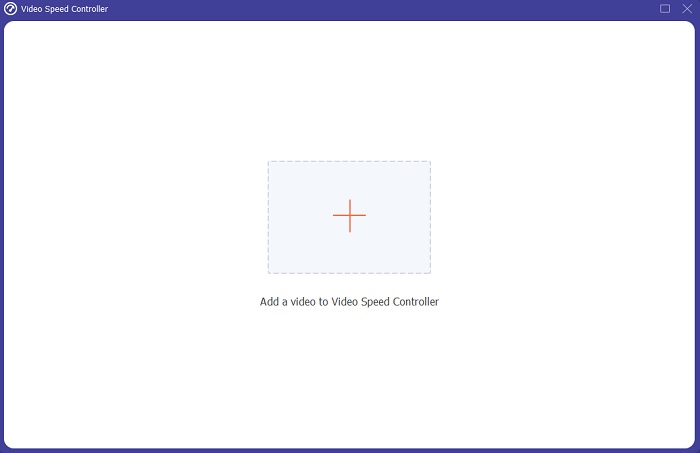
ขั้นตอนที่ 4. คุณสามารถเปลี่ยนความเร็วในการเล่นโดยระบุจำนวนครั้งที่อัตราวิดีโอจะเพิ่มขึ้นหรือลดลงระหว่างการเล่น
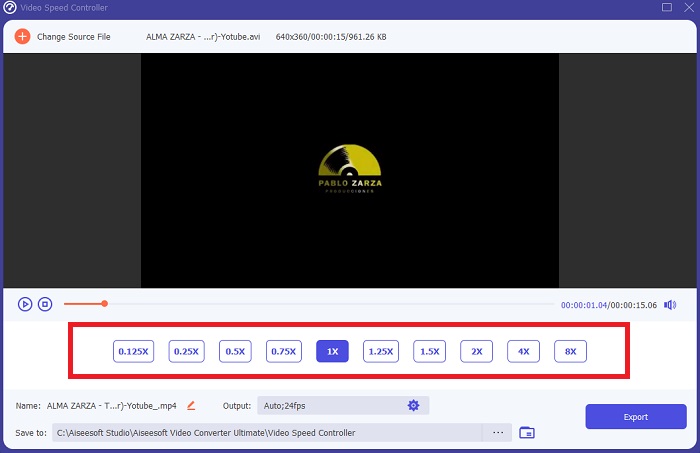
ขั้นตอนที่ 5. คุณสามารถเลือกเอาต์พุตที่ต้องการได้โดยเปลี่ยนรูปแบบ ความละเอียด คุณภาพของคลิปวิดีโอของคุณ หลังจากที่คุณปรับความเร็วการเล่นของคลิปวิดีโอเสร็จแล้ว และตรวจสอบว่า เคลื่อนที่ช้า คือ เรียบ เมื่อคุณใช้ซอฟต์แวร์นี้ than อาฟเตอร์เอฟเฟค. เมื่อคุณพร้อมที่จะบันทึกงานของคุณ ให้เลือก ส่งออก จากเมนูไฟล์และระบุตำแหน่ง
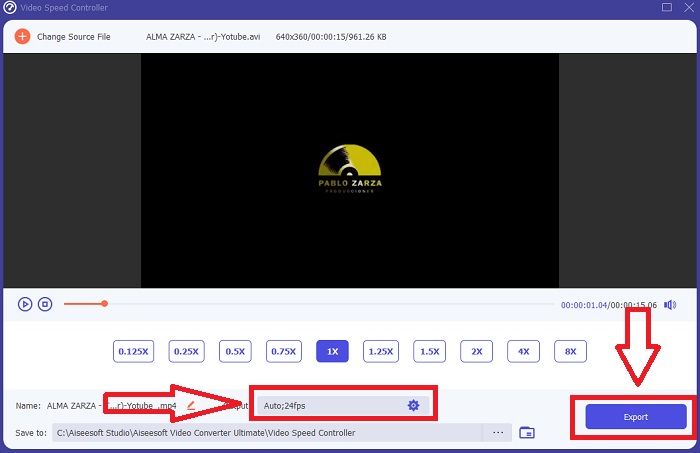
ที่เกี่ยวข้อง:
วิธีที่ 2. ใช้ InVideo
ในวิดีโอ เป็นเครื่องมือตัดต่อวิดีโอบนเว็บที่เหมาะสำหรับธุรกิจทุกขนาดเมื่อต้องการสร้างและแชร์วิดีโอสำหรับโซเชียลมีเดียและเว็บไซต์ ในวิดีโอ เป็นทางออกที่ดี นอกจากนี้ยังมีให้ใช้เป็นไลบรารีรูปภาพและวิดีโอที่คัดมาจากที่เก็บข้อมูลออนไลน์ต่างๆ เช่น บล็อกเรื่องราวและ Shutterstock ที่สามารถรวมเข้ากับแอปพลิเคชันได้ ตรงกันข้ามกับเครื่องมือเว็บก่อนหน้านี้ที่กล่าวถึงในบทความนี้ คุณต้องป้อนที่อยู่อีเมลของคุณก่อนเพื่อใช้ InVideo เครื่องมือบนเว็บนี้มีเทมเพลตจำนวนมากให้คุณเลือกเมื่อสร้างวิดีโอของคุณ ด้วยคุณสมบัติที่น่าประทับใจ เว็บแอปพลิเคชันนี้สามารถเป็นทางเลือกแทน After Effects cs6 ได้ ช่วยให้คุณสามารถยกระดับความสามารถในการแก้ไขของคุณไปสู่ระดับของบรรณาธิการมืออาชีพ หนึ่งในคุณสมบัตินี้จะช่วยให้คุณสามารถแปลงวิดีโอความเร็วปกติเป็น a เคลื่อนที่ช้า วิดีโอ และหากต้องการเรียนรู้เพิ่มเติมเกี่ยวกับขั้นตอนเฉพาะ ต่อไปนี้คือขั้นตอนที่นำเสนอ:
ขั้นตอนที่ 1. ในการเข้าถึง คุณต้องสร้างบัญชีในเครื่องมือเว็บก่อน ขั้นตอนต่อไปคือการเลือกเทมเพลตที่จะใช้สำหรับโครงการของคุณ ในการเริ่มต้นกระบวนการอัปโหลด ให้คลิกที่ ที่อัพโหลด ปุ่มที่มุมบนซ้ายของอินเทอร์เฟซ
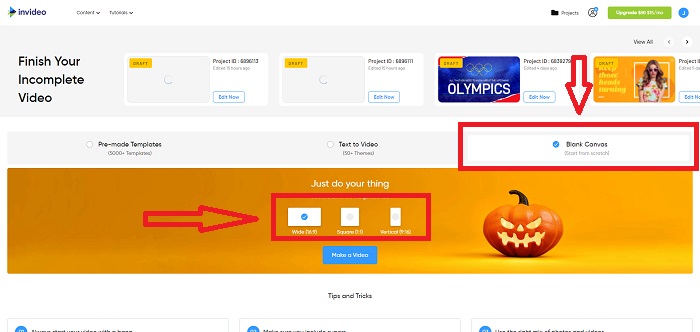
ขั้นตอนที่ 2. The ความเร็ว แท็บที่มุมบนขวาของอินเทอร์เฟซสามารถใช้เพื่อเปลี่ยนความเร็วของการเล่นวิดีโอคลิปของคุณ ลากไปยังแทร็กที่คุณต้องการเปลี่ยนความเร็ว นอกจากนี้ คุณยังสามารถปรับความเร็วของคลิปวิดีโอได้ด้วยการลากปุ่ม ตัวเลื่อน ไปทางขวาหรือซ้าย
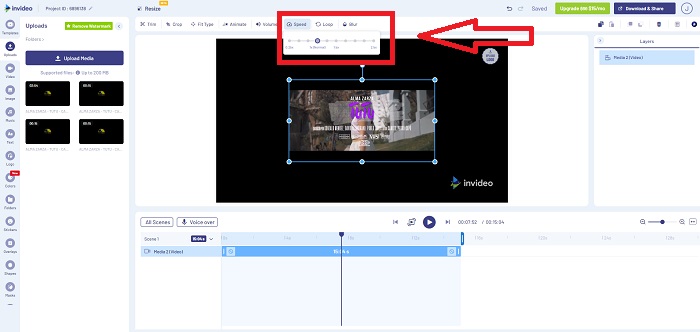
ขั้นตอนที่ 3. ทันทีที่คุณแก้ไขเสร็จแล้ว ให้คลิก ดาวน์โหลดและแบ่งปัน เพื่อให้ได้ผลลัพธ์ที่ดีขึ้นใน เอฟเฟกต์ภาพช้า ชอบ อาฟเตอร์เอฟเฟค โดยอัปเกรดเป็นพรีเมียม
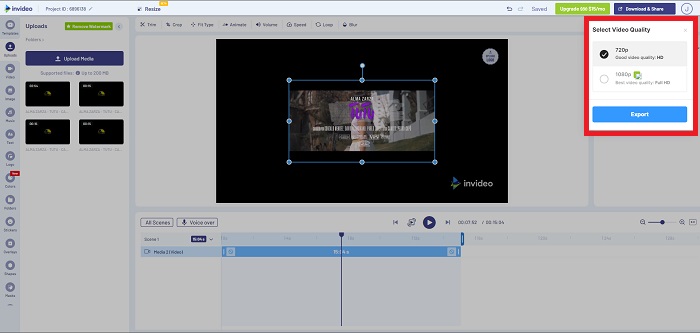
ส่วนที่ 3 คำถามที่พบบ่อยเกี่ยวกับการสร้างวิดีโอสโลว์โมชั่นใน After Effects
After Effects กับ Premiere Pro แตกต่างกันอย่างไร?
เมื่อพูดถึงเอฟเฟกต์แอนิเมชั่นและกราฟิกเคลื่อนไหว อาฟเตอร์เอฟเฟค เป็นซอฟต์แวร์ที่ใช้งานได้จริง ในทางตรงกันข้าม Adobe Premiere Pro ซึ่งเน้นไปที่การตัดต่อวิดีโอเป็นหลัก มีวัตถุประสงค์เพื่อช่วยคุณในการสร้างคุณสมบัติพิเศษสุดเจ๋งทั้งหมดที่ทำให้กราฟิกเคลื่อนไหวของคุณโดดเด่น
ปลั๊กอินสโลว์โมชั่น After Effects คืออะไร?
แม้ว่าคุณอาจไม่ได้ถ่ายด้วยอัตราเฟรมที่สูงกว่า Twixtor โดย RevisionFX เป็นปลั๊กอิน After Effects ที่ช่วยให้คุณสร้างฟุตเทจที่เคลื่อนไหวช้าเป็นพิเศษ
เครื่องมืออื่นๆ ที่มีอยู่ใน After Effects มีอะไรบ้าง
นอกจากเครื่องมือที่ปรับความเร็วในการเล่นวิดีโอแล้ว ยังมีเครื่องมือปากกาที่ช่วยให้คุณร่างภาพ วางตำแหน่งคำสั่ง และใส่ข้อความลงในวิดีโอของคุณได้ มีเครื่องมือกล้องที่สามารถช่วยในโปรเจ็กต์ 3 มิติ เลเยอร์รูปร่างในโปรเจ็กต์ 2 มิติ ปรับเลเยอร์ด้วยเหตุผลในการปรับแต่งบางอย่าง ฯลฯ
สรุป
โดยสรุป After Effects เป็นผลิตภัณฑ์ Adobe ที่ยอดเยี่ยมซึ่งส่วนใหญ่ทำให้วิดีโอมีมุมมองที่น่าประทับใจ มันสามารถใส่ฟิลเตอร์เพื่อสร้างทางเลือกให้กับฉาก ใส่ข้อความเป็นคำบรรยายและบทนำ การปรับรูปร่าง และตัวควบคุมความเร็วที่สามารถปรับความเร็วในการเล่นวิดีโอของคุณ อย่างไรก็ตาม อาจดูซับซ้อนสำหรับผู้เริ่มต้นใช้งานซอฟต์แวร์เช่น After Effects; นั่นเป็นเหตุผลที่เราแนะนำให้ใช้ Video Converter Ultimate เพื่อให้ได้เอฟเฟกต์สโลว์โมชั่นที่คุณต้องการให้สอดคล้องกับวิดีโอของคุณ ใช้งานง่ายกว่าและมีขนาดไฟล์ที่เล็กกว่าผลิตภัณฑ์ Adobe ทุกชิ้น



 Video Converter Ultimate
Video Converter Ultimate บันทึกหน้าจอ
บันทึกหน้าจอ


